Hostwinds 튜토리얼
에 대한 검색 결과:
목차
객체 저장소로 Linux VPS 동기화 (rclone)
RCLONE은 서버의 파일 및 디렉토리를 호스트 와인드 객체 저장소와 동기화 할 수있는 프로그램입니다.로컬로 장착 할 수 있으므로 원격으로 직접 쓸 수 있습니다. 개체 스토리지.RCLONE SYNC와 같은 명령은 로컬 디렉토리를 원격 객체 스토리지의 디렉토리와 동기화 할 수 있습니다.
이 안내서는 RCLONE 리모컨 설치, 구성, 동기화 및 장착 RCLONE 리모컨을 Linux VPS.
rclone을 설치하십시오
아래 스크립트가있는 rclone을 설치하여 시작하십시오.
curl https://rclone.org/install.sh | sudo bash
이제 설치 스크립트가 종료 된 후 원격 저장소를 구성 할 수 있습니다.
rclone config
구성 마법사를 입력합니다.새 원격을 설정하려면 Enter를 입력하십시오 엔 첫 번째 프롬프트에서 다음을 수행하십시오.
리모컨이 발견되지 않습니다. 새로운 것을 만드십시오
n) 새로운 원격
s) 구성 암호를 설정합니다
q) 구성을 종료합니다
N / S / Q> N.
그런 다음 rClone 리모콘의 이름을 입력하십시오.
그 후에, 4 S3 호환 스토리지 (HostWinds 객체 저장소)의 경우 :
구성 할 저장소 유형.
문자열 값을 입력하십시오.Enter 키를 기본값으로 누릅니다.
아래에서 숫자를 선택하거나 자신의 가치를 입력하십시오.
1 / 1FICHIER.
"Fichier"
기존 리모컨의 2 / 별칭
"별명"
3 / 아마존 드라이브
"Amazon Cloud Drive"
4 / Amazon S3 준수 스토리지 공급자 (AWS, Alibaba, Ceph, Digital
바다, Dreamhost, IBM Cos, Minio 등)
"S3"
...
저장소> 4.
시작하다 11 다른 S3 호환 제공자를 선택하려면 다음을 수행하십시오.
S3 제공 업체를 선택하십시오.
문자열 값을 입력하십시오.Enter 키를 기본값으로 누릅니다.
아래에서 숫자를 선택하거나 자신의 가치를 입력하십시오.
1 / AWS (Amazon Web Services) S3.
"AWS"
...
11 / 다른 모든 S3 호환 제공자
"다른"
제공자> 11.
시작하다 1 다음 단계에서 자격 증명을 입력하려면 다음을 수행하십시오.
런타임 (환경 변수 또는 EC2 / ECS 메타)에서 AWS 자격 증명 가져 오기
env vars가 없으면 데이터).
access_key_id 및 secret_access_key가 비어있는 경우에만 적용됩니다.
부울 값을 입력하십시오 (true 또는 false).Enter 키를 기본값으로 누릅니다
("그릇된").
아래에서 숫자를 선택하거나 자신의 가치를 입력하십시오.
1 / 다음 단계에서 AWS 자격 증명을 입력하십시오
"그릇된"
2 / 환경에서 AWS 자격 증명 가져 오기 (env vars 또는 iam)
"진실"
env_auth> 1.
이제 당신이 필요합니다 액세스 키, 비밀 키 및 API 끝점 Hostwinds 계정에서.탐색 여기 이러한 자격 증명을 찾으려면.오른쪽 상단 모서리에서 개체 API 정보를 선택하고 복사합니다.
- 액세스 키
- 비밀 키
- API 끝점
위치의, 당신은 사용하고 싶습니다.Hostwinds VPS와 동일한 위치를 사용하는 것이 좋습니다.Access_Key_ID 및 secret_access_key 옵션에 대해이 사용해야합니다.
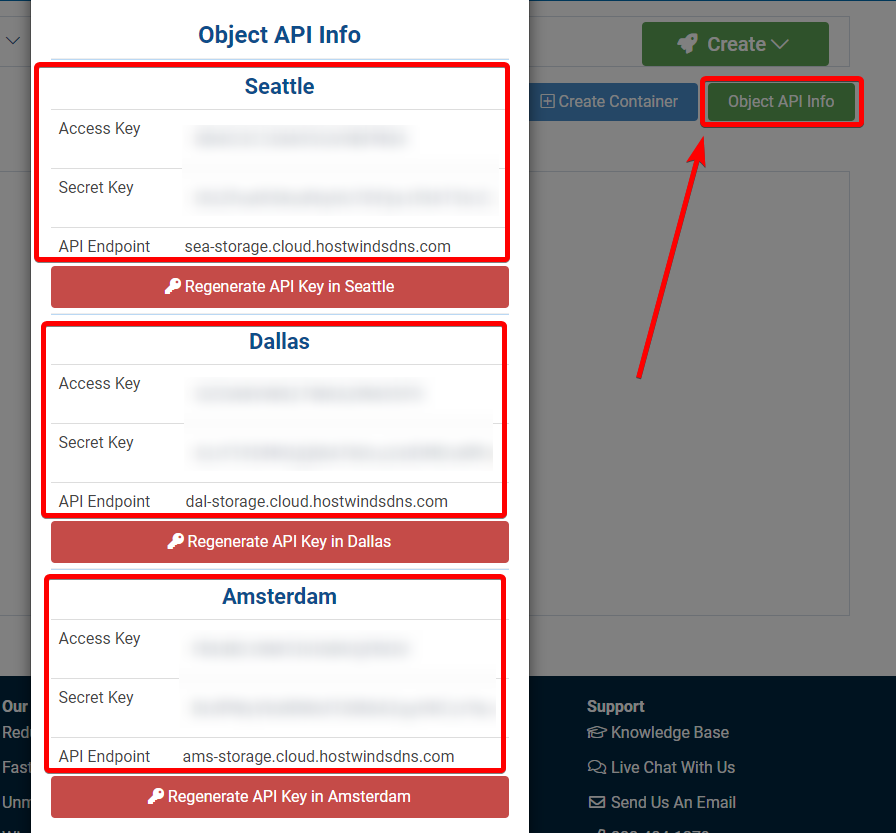
시작하다 1 지역 선택을 선택 취소하려면 :
연결하는 지역.
S3 복제본을 사용하는 경우 공백으로 남겨두고 지역이 없습니다.
문자열 값을 입력하십시오.Enter 키를 기본값으로 누릅니다.
아래에서 숫자를 선택하거나 자신의 가치를 입력하십시오.
1 / 확실하지 않은 경우 이것을 사용하십시오.우리는 V4 서명과 빈 지역을 사용할 것입니다.
\ ""
2 / v4 서명이 작동하지 않는 경우에만 사용하십시오, 예 : Pre Jewel / V10 Ceph.
\ "other-v2-signature"
지역> 1.
S3 API의 엔드 포인트 : Enter를 입력하십시오 API 끝점 사용하려는 객체 저장소 위치의 경우.
위치 제약 조건 - 영역과 일치하도록 설정해야합니다.버킷 만 만들 때만 사용 : 공백을 남기고 클릭하십시오. 시작하다.
버킷을 생성 할 때 사용되는 통조림 및 / 또는 S3에서 객체를 저장할 때 사용되는 경우 기본 선택은 1그러나주고 싶은 액세스 권한을 선택할 수 있습니다.
고급 구성 편집?(y / n) : Enter. 엔다음 프롬프트에서 원격 저장소의 값을 확인하십시오.
마지막으로, Enter를 입력하십시오 큐 구성을 종료하려면 다음을 수행하십시오.
e) 기존 리모컨을 편집합니다
n) 새로운 원격
d) 리모컨을 삭제하십시오
r) 리모콘의 이름을 바꿉니다
c) 원격을 복사합니다
s) 구성 암호를 설정합니다
q) 구성을 종료합니다
E / N / D / R / C / S / S / Q> Q
rclone sync.
첫째, 새 리모컨의 디렉토리를 만들어야합니다. 디렉토리를 만들기 전에 동기화하면 동기화 된 데이터가 읽을 수없는 버킷에 발생할 수 있습니다. 이름을 입력하십시오 너의 원격 및 새 버킷 / 디렉토리 아래 :
rclone mkdir remote_name:remote_directory
이제 객체 저장소로 이동합니다 여기...에딸깍 하는 소리 새로 고침 컨테이너그리고 아래와 같은 새로운 양동이를보아야합니다.
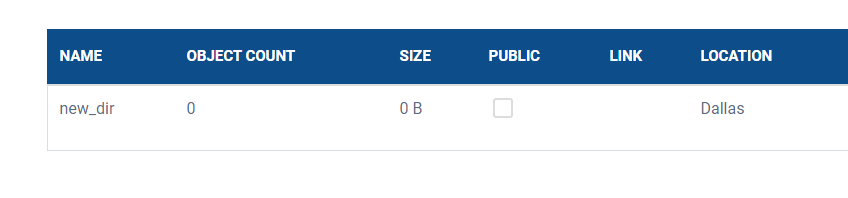
새 버킷으로 디렉토리를 동기화하려면 아래 명령을 로컬 디렉토리, 원격 이름 및 버킷 / 원격 디렉토리 이름으로 사용하십시오.이렇게하면 RCLONE 원격 디렉토리 만 대상 만 수정됩니다.
rclone sync /path/to/local/directory remote_name:remote_directory
rclone 탑재
먼저 마운트 포인트 만들기 :
mkdir /path/to/local/mount
동기화와 유사하게, rClone Remote에서 원격 디렉토리로 직접 작업해야합니다.원격 디렉토리를 로컬로 마운트하려면 원격 이름, 디렉토리 및 마운트 지점으로 아래 명령을 실행하십시오.
rclone mount remote_name:remote_directory /path/to/local/mount --allow-non-empty --vfs-cache-mode writes
그런 다음 새 셸을 열고 마운트 지점에 직접 씁니다.
마운트를 끝내려면 마운트가 실행중인 쉘에서 마운트 포인트와 Ctrl + C가 아닌지 확인하십시오.문제가 해결되지 않으면 아래 명령과 수동으로 마운트 해제하십시오.
fusermount -u /path/to/local/mount
결론
이제 RCLONE 리모콘을 성공적으로 구성하고 첫 번째 원격 디렉토리를 만들었습니다.고양이, 이동, 복사, 서브 등의 명령에 대한 문서를 방문하여 모든 rclone 명령을 찾을 수 있습니다.
작성자 Hostwinds Team / 유월 11, 2021
